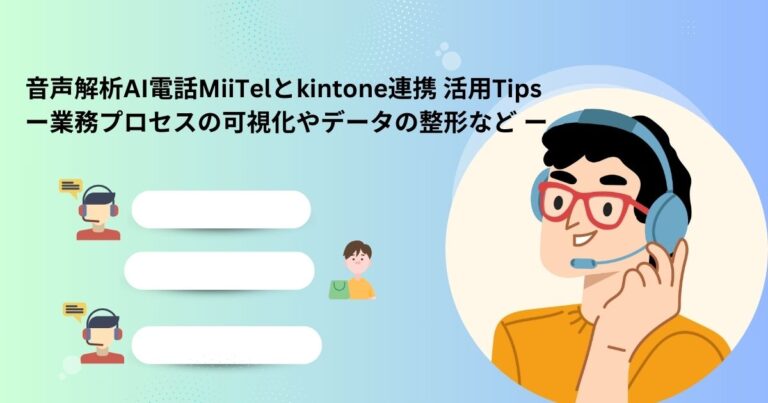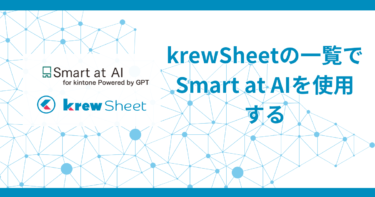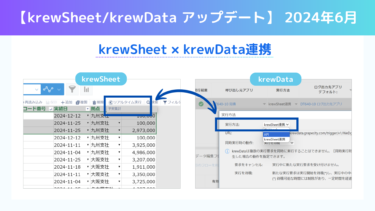今回のブログでは、音声解析 AI 電話「 MiiTel 」と kintone の連携に関してご紹介します。連携後のデータ活用に課題がある方に特におすすめです。
■この記事の対象となる方
・MiiTel から連携したデータを kintone アプリで管理しているデータと紐づけて活用したい方
・MiiTel から連携した情報を加工・整形したい方
・MiiTel から連携したデータを可視化したい方
MiiTelとは
MiiTel は、インサイドセールス市場を中心に、営業やコールセンター業務におけるトークの可視化とセルフコーチング、リモートワーク体制構築に活用されているクラウドサービスです。
https://miitel.com/jp/
kintone とデータ連携すると、通話の文字起こしデータや取引先情報を同期できます。
MiiTel と kintone の連携
そんな MiiTel には kintone と連携する機能があります。MiiTel の通話履歴を kintone にレコードとして登録できるもので、MiiTel で通話終了後、 kintone のレコードが自動作成されます。
MiiTel と kintone の連携に関する情報は以下を確認してください。
https://kintone-sol.cybozu.co.jp/integrate/revcomm001.html
データ連携後の課題
一般的にも知られているように、システム間でデータのやり取りを行うとシステム間の違いがハードルになることがあります。たとえば、次のような例です。
・システム間のデータ同士を突き合わせたいが、データの持ち方やフィールド形式が異なる
解決するためにとられる方法としては、データ連携用のサービス( DataSpider など)がそういったシステム間の違いを吸収して、使いやすい形に整形する方法です。
MiiTel × kintone 連携の場合にはノーコードで連携する手段として MiiTel に kintone にデータを連携する機能が提供されています。そのため、 kintone に登録されたデータをいかに使える形に加工できるかということが連携後のデータ活用を考えるうえでポイントとなります。
こういったシーンで活用いただきたいのがメシウスが提供する krewData です。最終的に収集したデータを可視化する手段として krewDashboard という製品もあります。
krewData:https://krew.mescius.jp/products/krewdata.htm
krewDashboard:https://krew.mescius.jp/products/krewdashboard.htm

活用例1: kintone で管理している活動履歴アプリと MiiTel から連携した通話履歴データを紐づける ーデータ加工系
MiiTel から kintone にデータを連携するときにデータ格納先として専用アプリを1つ用意します。
連携されたデータは、 kintone で管理している案件情報と異なるアプリに登録されるため、2つの情報を同じアプリ内で見れるようにしたいといった要件があります。
最終的には下図のように案件と通話履歴のデータが同じアプリで1つの場所で確認できることをゴールに、 krewData でどのような設定を行ったらよいのか解説します。

設定方法
利用するアプリ
1.MiiTel からデータを取り込むアプリ( MiiTel → kintone への連携設定はここでは紹介しません)

2.案件管理アプリ:このアプリに通話履歴用のテーブルを作成し、顧客名が同じレコードである1の情報を付加する

krewData の設定
入力アプリに通話履歴アプリと案件アプリを設定する
- 通話履歴アプリを入力アプリに設定

- 案件アプリを入力アプリに設定

テーブルにデータを格納できるよう設定する
- アプリ結合コマンドを使用して2つのデータを結合する

ここでの設定はつぎの通りです。 MiiTel から連携されたデータの「顧客名」と案件管理アプリの「顧客名」が同じレコード同士を結合します。
※ここでは、「右外部結合」という方法で結合しています。顧客アプリにデータのない通話情報は krewData の処理対象から外すことができます。
参考情報:https://blog-krew.mescius.jp/entry/20201221/krewdata/join/ - テーブル作成し、通話履歴のデータをテーブルに設定する

設定内容はつぎの通りです。
出力アプリにデータを出力する
出力アプリコマンドで出力先を「案件管理アプリ」に設定し、データを出力します。
出力後の案件管理アプリがこちらです。テーブルが追加され、 MiiTel から連携した通話履歴が登録されています。

補足
- 本シナリオは1顧客1商談であることを前提に作成しています。
- ここで紹介した方法のほかに、 kintone の関連レコード機能を活用して案件管理アプリで通話履歴アプリのデータを参照することもできます。
活用例2: MiiTel から連携した通話履歴データを営業チームが担当するデータに仕分けする ーデータ加工系
続いてのユースケースは、営業部のなかで「製造業チーム」「金融業チーム」のようにチームが分かれている場合に、自分の担当チームの通話履歴だけフィルタしたデータを作成する活用例です。
設定方法
利用するアプリ
1.MiiTel からデータを取り込むアプリ( MiiTel → kintone への連携設定はここでは紹介しません)

2.顧客管理アプリ:このアプリには「担当組織」というフィールドを設けておき、フィルタリングするときの条件として使えるようにしておきます。

整形後のアプリ(通話履歴アプリ_整形後)
金融チームが担当する顧客の履歴を登録したアプリ

金融チームが担当する顧客の履歴を登録したアプリ

krewDataの設定
入力アプリに通話履歴アプリと案件アプリを設定する
- 通話履歴アプリを入力アプリに設定

- アプリ結合コマンドを配置する
- 「顧客名」をキーにして「左外部結合」を設定する
※通話履歴のデータに顧客マスタの情報を付加するような処理をしています。
結合後のデータがこちらで、赤で囲われた部分が元々顧客アプリに登録されていた情報です。今回はフィルタのために担当組織の情報が必要です。
- フィルタコマンドを配置して、担当組織が金融か製造か条件を設定します。

- 最後に出力アプリにそれぞれのデータを出力するよう設定します

補足
- 本シナリオでは各データを異なる2つのアプリに出力しましたが、1つのアプリ内で「担当組織」をキーにフィルタして使う方法もありますので、自社の運用に合った方を選択してください。
活用例3: MiiTel から連携した通話履歴データのフィールドタイプを変更するーデータ加工系
MiiTel から取得できるデータの1つに「応対メモ」があります。応対メモは 1 つの通話履歴に複数登録されている場合があり、その場合は、各応対メモをセミコロンで区切った状態で取得されます。
たとえば kintone で後からデータを絞り込む、グラフ化するときにこのままだと扱いにくさがあるため、フィールドタイプの変換を行います。

変更前:文字列複数行フィールド 変更後:複数選択フィールド
設定方法
利用するアプリ
1.MiiTel からデータを取り込むアプリ( MiiTel → kintone への連携設定はここでは紹介しません)

krewDataの設定
入力アプリに MiiTel 通話履歴アプリを設定する
- 通話履歴アプリを入力アプリに設定

- フィールドタイプ設定コマンドを使用して文字列1行に設定する

※ krewData でフィールドタイプを変換する場合、フィールドタイプによっては1回の処理で設定できない組み合わせがあります。今回は文字列複数行→複数選択フィールドへのダイレクトな変換ができないため一度文字列1行に変換してから設定します。 - 再度フィールドタイプ設定コマンドを配置し、セミコロンを基準にして複数選択フィールドに変換する

活用例4:MiiTel から連携した通話履歴データを可視化するーデータ活用系
せっかくインサイドセールスが担当する業務の情報を kintone に連携できるならば、問い合わせ~営業活動~受注までの一連の各プロセスの情報が管理できたらいいですよね。
krewDashboard を活用するとダッシュボード上に、「案件管理アプリの情報」「問い合わせ管理アプリの情報」など複数のアプリの情報を可視化できます。連携後のデータ活用としてぜひこういったプロセスの可視化まで行っていただくのもおすすめです!

補足
・krewData には2つのプランがあります。

https://krew.mescius.jp/lp/krewdata-plan-comparison.htm
上記を参考に、連携したデータの活用用途に応じて適したプランを選定してください。
下記が今回の場合は選定基準になりますね。
・連携したデータをすぐに活用したい→リアルタイム実行プラン
・多少タイムラグがあっても問題ない→スケジュール実行プラン
リアルタイム実行プランを選択する場合には、多くのレコードを処理することに適したプランではないため MiiTel から連携したデータの「応対メモ」に値が入力されているものだけを対象として処理するとベターです。